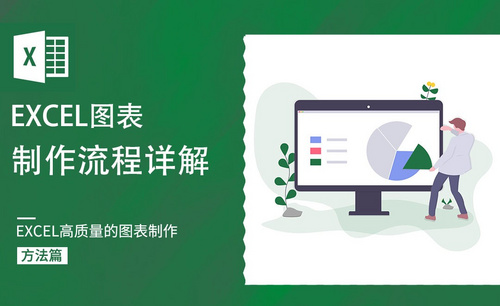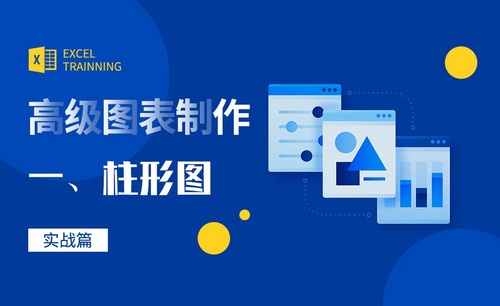excel图表标题怎么设置?
发布时间:2021年02月23日 16:12
很多朋友都会发现在excel创建图表时,它并不始终显示图表标题,即使数据包含图表标题。但我们可以手动添加或编辑图表标题,将其放在图表上或上方。那么excel图表标题怎么设置呢?下面小编就来介绍一下。
在打开的实例文档中选中图表。
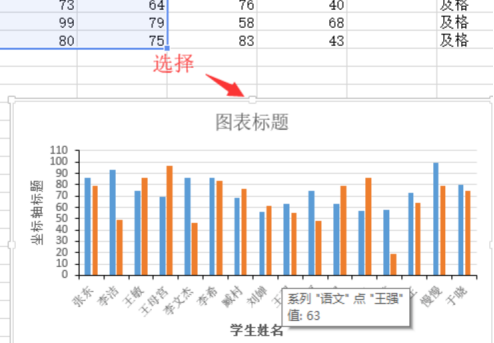
鼠标单击菜单栏中的<图表工具_设计>。
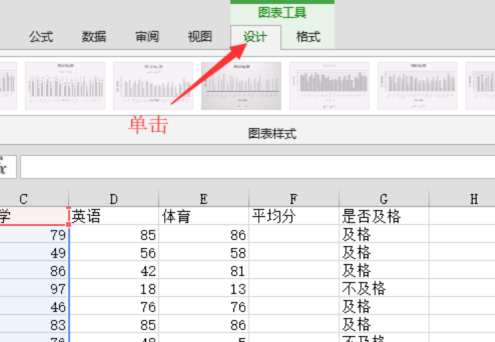
然后用鼠标单击<添加图表元素>,在下拉菜单中鼠标选择<图表标题>,在滑出选项中选择<居中覆盖>。
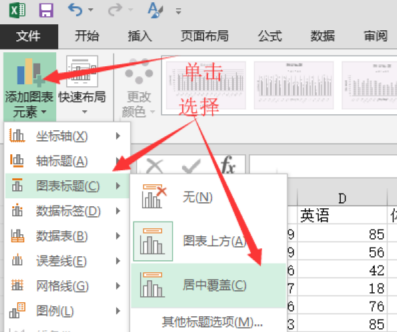
返回到文档就可以看到"图表标题"已经被"坐标轴"覆盖。在文本框中输入标题的文本。
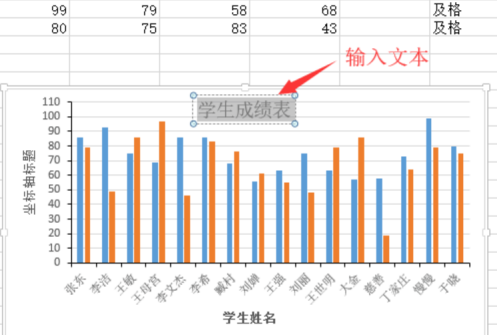
选中图表标题中的文本,单击菜单栏中<开始>按钮,在"字体组"中可以对字体进行设置。
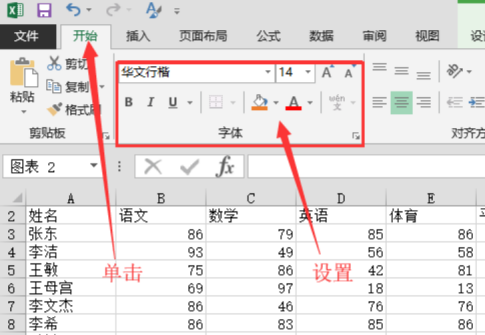
鼠标右击图表标题,在弹出的快捷菜单中,可以对标题进行样式,填充或者轮廓的设置。
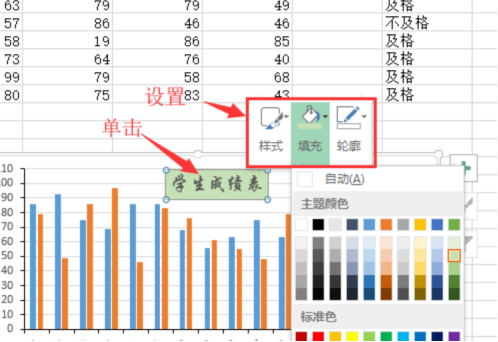
回到图表当中就可以看到标题的设置效果。

那么关于excel图表标题怎么设置的内容,小编就介绍到这里了。excel作为办公人员完成工作的得力“工具”,有着非常多的实用功能。所以,小伙伴们可要认真学习哦!
本篇文章使用以下硬件型号:联想小新Air15;系统版本:win10;软件版本:Excel2017。